Опори редактора фотографій Movavi для обробки фотографій

- 2907
- 70
- Orville Zboncak DVM
В даний час обробка фотографій - одна з найпопулярніших професій у світі позаштатних. До речі, позаштатна - віддалена робота, робота вдома, на відстані, яка не потребує зарахування в компанію. Це пов’язано з тим, що кожен може навчитися працювати в редакторі фотографій, витрачаючи на це трохи терпіння та зусиль. Одним з найкращих редакторів як для початківців, так і для професіоналів є редактор фотографій Movavi. Використовуючи Movavi, ви можете красиво обробити фотографію за лічені хвилини.

Обробка фотографій у редакторі фотографій Movavi.
Інтерфейс
Перед початком роботи слід ретельно прочитати інтерфейс програми. У верхній частині ми бачимо лінію меню, притаманні всім програмам. У своєму змісті він не виділяється. Під рядком меню знаходиться панель інструментів. Коли ви натискаєте на інструмент праворуч, з’являться всі його можливості. У нижній частині екрана ви можете побачити рядок стану, за допомогою якого ви можете масштабувати свою фотографію.
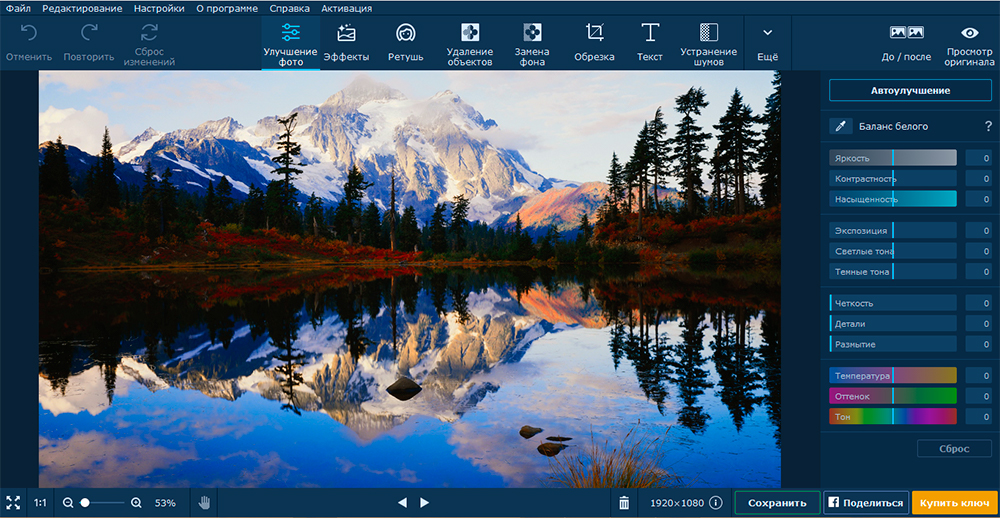
Давайте перейдемо безпосередньо до знайомства з редактором фотографій кожного елемента Movavi.
Панель інструментів
Команда "Скасувати" скасовує останню дію, яку ви виконували. На практиці зручніше використовувати комбінацію клавіш Ctrl+Z. Команда "повторення" повторює вашу останню дію. Зручніше використовувати комбінацію клавіш Ctrl+Y. Команда "скидання" "деліїть усі зміни, які ви внесли. Використання ключових комбінацій дозволить швидко обробляти фотографії. Ви можете дізнатися всі комбінації ключів у меню "Налаштування" ® "Hot Key".
Вдосконалення фотографії
На цій панелі ви можете знайти найпростіші інструменти, такі як "яскравість", "контраст" та інші. Особливу увагу слід приділяти інструменту "Авто -мови". Використовуючи його, програма автоматично використовує різні фільтри, змінюючи зображення. Ви також можете регулювати ступінь авто. Люди, які розуміють фотографії, вважають за краще налаштувати все вручну, оскільки автоматична утильність не завжди робить фотографії, такі як користувач, який хоче.
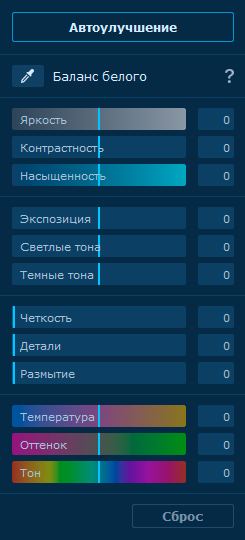
Білий баланс виправляє частини фотографії, які ваші очі бачить білим кольором. Ви повинні принести лише з піпеткою до білої області і зробити клацання. Інша програма зробить для вас. Останні три інструменти дозволять вам повністю перетворити зображення. Ви можете змінити кольори та відтінки фотографії.
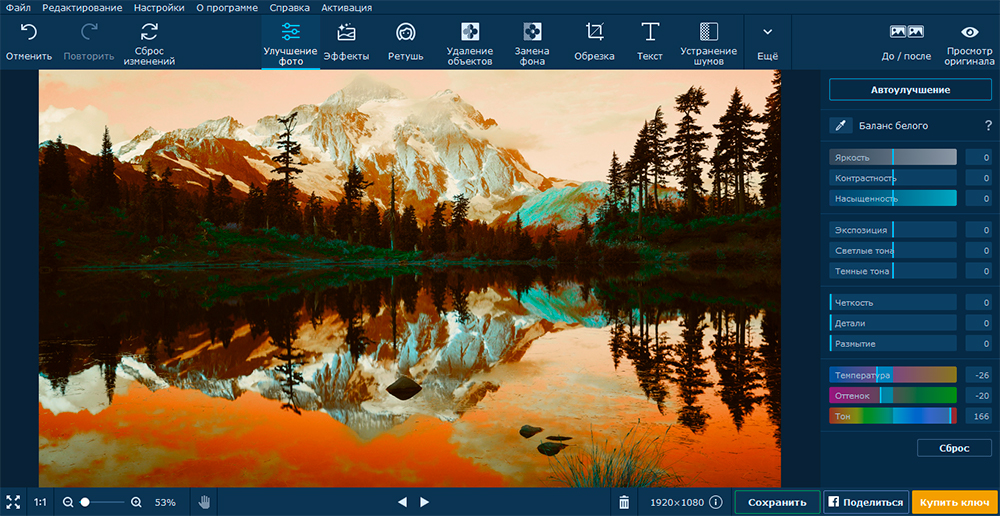
Ефект
На панелі "Ефекти" ви можете знайти величезну кількість різних фільтрів. Усі вони розташовані в категоріях: "популярний", "класичний", "художній" тощо. D. Ви можете додати фільтр до вибраних, натиснувши на серце поруч. Для кожного фільтра ви також можете регулювати інтенсивність. Функція "Мені пощастило" накладе абсолютно випадковий фільтр на ваше зображення.
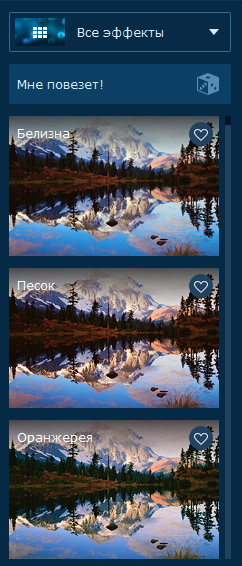
Ретуш
Ретушування - це поліпшення фотографій, виправлення на ньому дефектів світла, композиції тощо. У Movavi є все найбільш необхідне для ретушування фотографій. Ви можете повністю перетворити малюнок: зняти червоні очі, видалити зморшки, нанести макіяж тощо. Перед першим використанням будь -якого інструменту ви побачите невелике навчальне відео для правильного обробки фотографій.
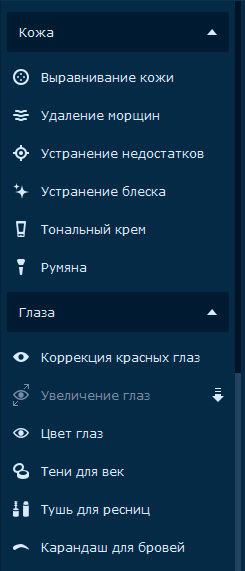
Видалення об'єктів
Ця функція дуже корисна, якщо щось непотрібне потрапило в кадр. Програма зможе видалити цей об’єкт, не пошкоджуючи основну частину зображення. Дотримуйтесь цього нашим прикладом. До:
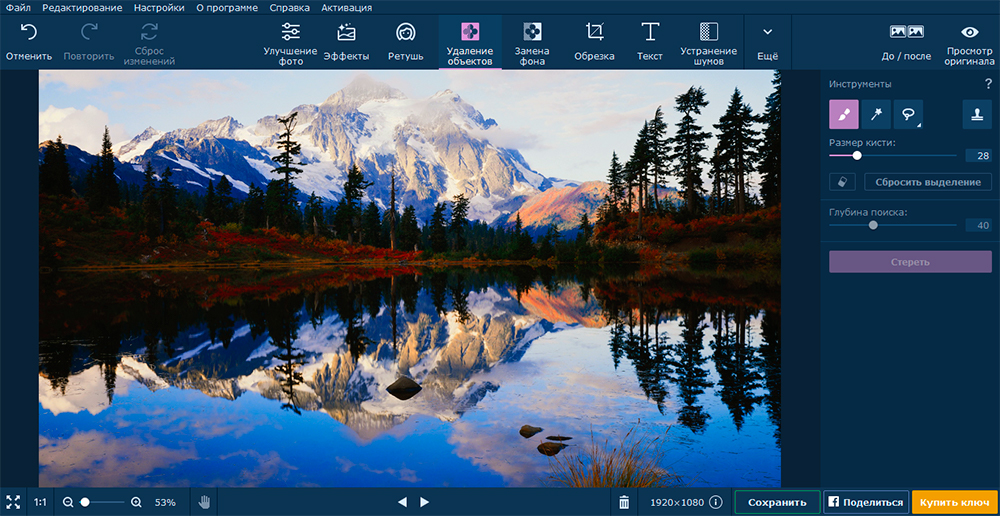
Після:
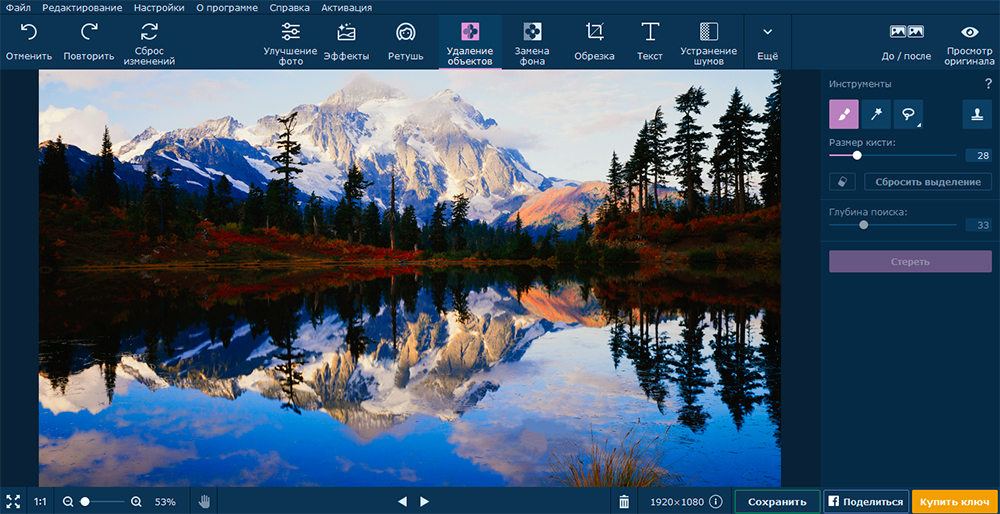
Використовуючи інструмент "кисть", ви самостійно малюєте частину, яку потрібно видалити. Інструмент "магія спини" виділяє область для видалення. Використовуйте цей інструмент, коли видалений об’єкт має звичайний колір. Інструмент Lasso дозволить вам вручну обвести непотрібну частину фотографії. "Полігональний лассо" робить те саме, але область для видалення буде вивільнена за допомогою гладких сегментів. Використовуючи інструмент "штамп", ви можете скопіювати одну частину зображення на інше.
Заміна фону
Давайте знайомимося з таким інструментом, як "Заміна фону". Це дозволяє замінити фон або повністю зняти його. Тепер, використовуючи приклад цієї фотографії, ми замінимо його тло.
- Перший крок - вибрати об'єкт та виснаження фону. Якщо об’єкт є одним кольорами і навіть, то для цього ви можете використовувати "пензлик". Якщо ви зміните фон на фотографії з людиною, краще використовувати Lasso. У цьому випадку ми будемо використовувати пензлик. Клацніть на піктограму руки за допомогою знака плюс. Зробіть кілька ударів на об'єкт, який повинен залишитися.
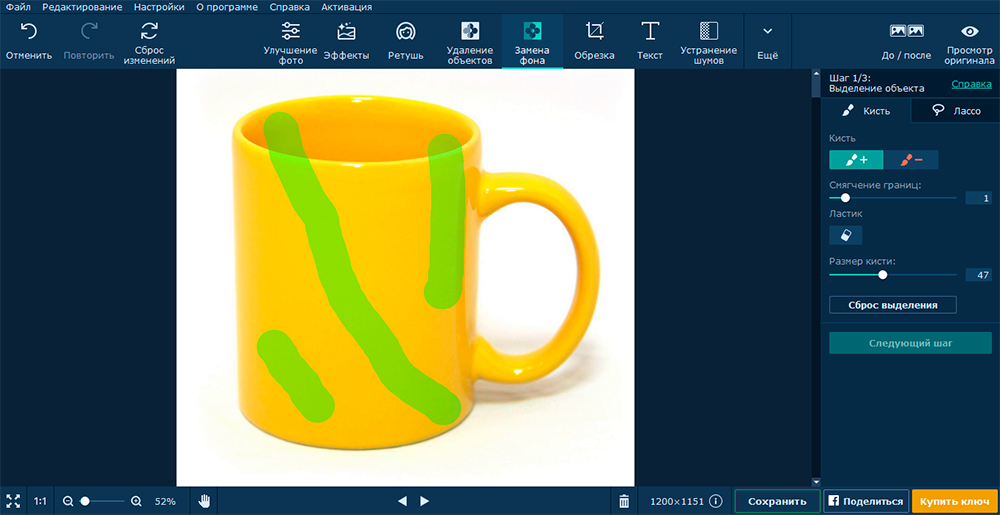 Потім натисніть на піктограму руки за допомогою знака мінус. Зробіть кілька ударів на задньому плані, які необхідно зняти. Виділена область буде показана негайно.
Потім натисніть на піктограму руки за допомогою знака мінус. Зробіть кілька ударів на задньому плані, які необхідно зняти. Виділена область буде показана негайно. 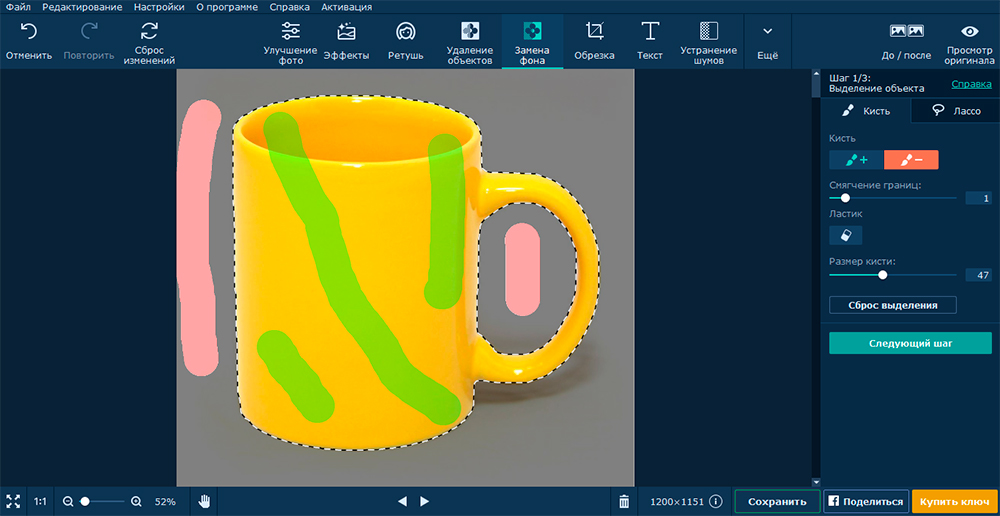
- Роз'яснення країв. Якщо з вашою фотографією все добре, і всі краї рівні, то цей крок можна пропустити. У нашому випадку малюнок виявився рівним.
- Заміна фону. Тепер, після всіх цих кроків, ви можете поставити будь -яку картинку або колір на задньому плані. Ми зробимо фон Грей. Після встановлення фону натисніть "Застосувати".
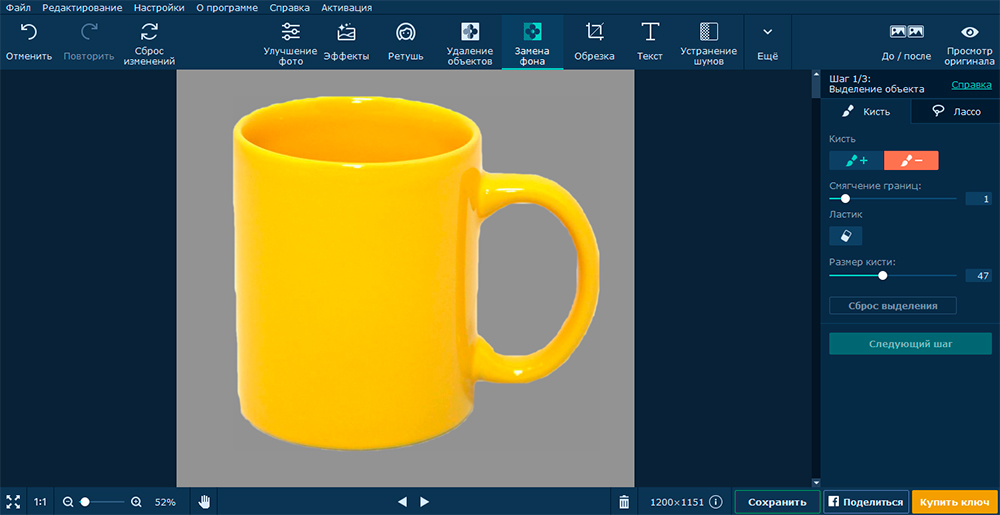
Різання
Використовуючи цей інструмент, ви можете вирізати фотографію або вирізати з неї якусь частину. Просто перемістіть куточки виділеної області, а потім натисніть "Застосувати". Якщо ви хочете отримати рівний квадрат або фотографію для iPhone, тоді виберіть відповідний макет у правій частині екрана.
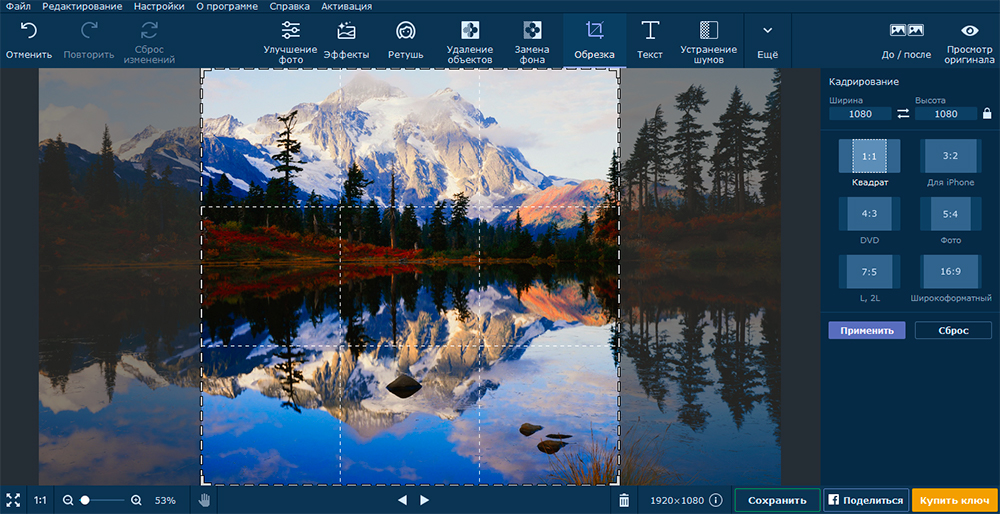
Текст
Щоб застосувати до зображення тексту, натисніть "Додати напис". Щоб увійти в текст у області, що з’являється, натисніть на нього двічі. Ви можете відформатувати набраний текст (змінити колір, шрифт, фон тощо.).
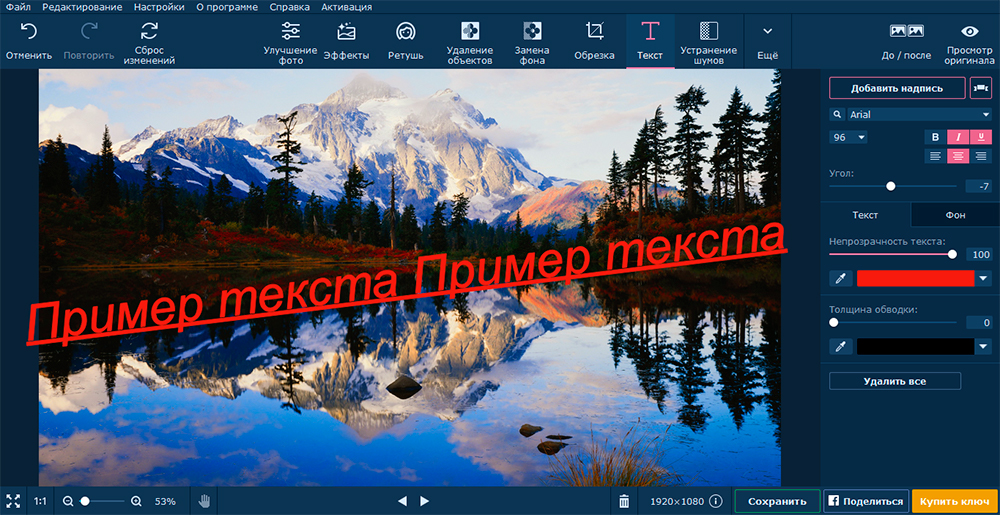
Усунення шуму
Шуси переплетені з різнокольорових крапок, саме тому зернистість фотографії збільшується. Використовуючи інструмент "усунення шуму", ви можете зробити свою фотографію більш м'якою і гладкою, менш детальною. Подивіться на цю фотографію до і після усунення шуму. До:
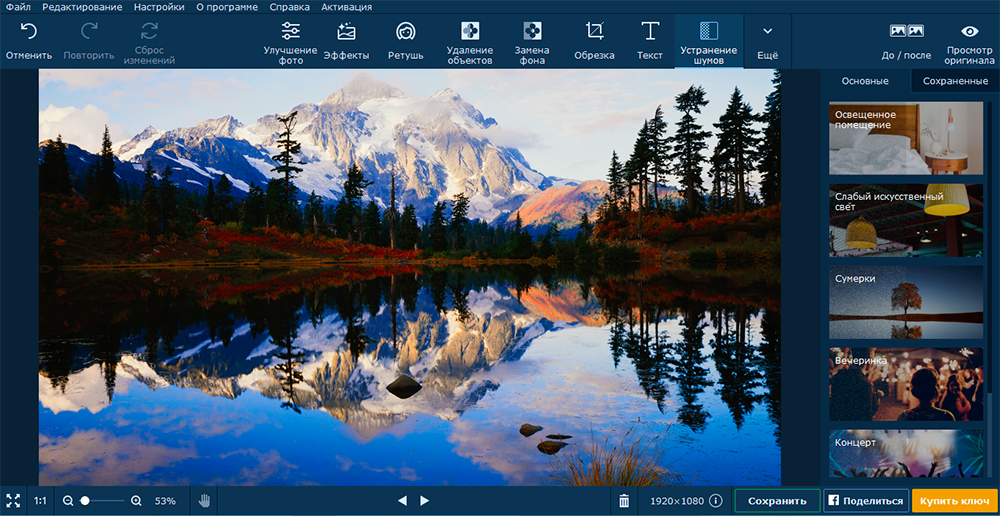
Після усунення:
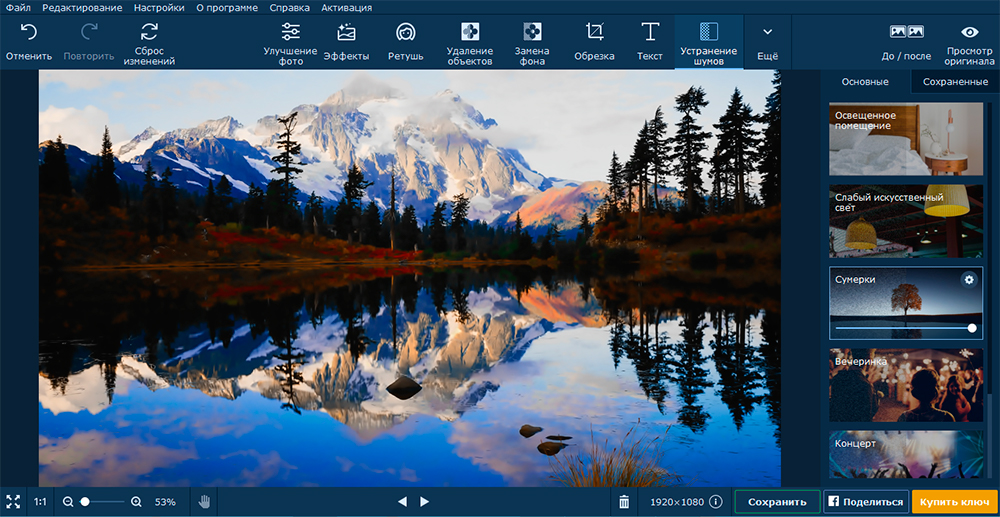
На панелі ще є інструменти, з якими ви можете змінити розмір зображення, повернути зображення або вставити інше зображення поверх цього.
https: // www.Мови.ru/ photo -editor/ - це програма, яка обробляє фотографії за лічені хвилини. Редактор розроблений як для початківців, так і для професіоналів. Приємний інтерфейс, багатий вибір інструментів - все це дозволяє насолоджуватися обробкою зображень.
- « Canon I-Sensys MF4410 не сканує, як виправити проблему
- Як використовувати додаток Hangouts на Android »

